TYPO3企业CMS在ISPConfig服务器10个简单的步骤
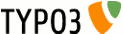
版本2.0
作者:<hans> [at] bb-hosting [dot] org>
TYPO3是一个高级的企业级CMS。
对于那些想在其ISPConfig服务器上运行此CMS的人,我写了这个“如何”。
也许您可以以不同的方式设置TYPO3,但我更喜欢这里描述的方式。
我也假设这是您的第一个TYPO3设置,并且您的网址存储在/ var / www /
在这个怎么样,我会用一个例子:
- TYPO3版本4.2.0安装
- 网站:www.mytypo3website.tld
- MySQL数据库:webdb1
- MySQL用户名:web1u1
- FTP用户名(网站管理员):webadmin
让我们来看看我们的ISPConfig服务器的能力,在这里我们去:
第1步 - 创建一个网站:
在ISPConfig中,通过主菜单中的“新站点”创建一个网站。
在名为“Basis”的选项卡上,使用www作为主机名,mytypo3website.tld使用域名。启用此网站的MySQL和PHP脚本,但禁用PHP安全模式。
第2步 - 为网站创建一个管理员用户:
在ISPConfig中,创建一个管理员用户,以便以后可以通过FTP上传/下载该网站:在主菜单中选择“ISP Manager”,在结构树中选择您的新网站mytypo3website.tld,然后按“用户和电子邮件”标签。
按“新”,并定义名为“webadmin”及其电子邮件地址的新用户。给该用户管理员权限,然后按“保存”。
第3步 - 为网站创建一个MySQL数据库:
单击名为“选项”的选项卡,并为网站创建一个新的数据库。ISPConfig将显示:
数据库名称:web1db1
数据库用户:web1u1
然后为数据库用户定义密码,然后按“保存”。
第4步 - 下载/解压缩包并删除tar.gz文件:
cd /var/www/web1/web/
下载TYPO3 4.2.0源码
wget http://surfnet.dl.sourceforge.net/sourceforge/typo3/typo3_src-4.2.0.tar.gz
(此时在Sourceforge选择您最近的下载位置)。
下载TYPO3版本4.2.0虚拟机:
wget http://surfnet.dl.sourceforge.net/sourceforge/typo3/dummy-4.2.0.tar.gz
(此时在Sourceforge选择您最近的下载位置)。
打包下载的文件:
tar xvfz typo3_src-4.2.0.tar.gz
tar xvfz dummy-4.2.0.tar.gz
删除tar.gz文件:
rm *.tar.gz
第5步 - 将虚拟内容移动到Web目录并删除空目录:
cd dummy-4.2.0
mv * ../
cd ../
rmdir dummy-4.2.0
您可以安装几个TYPO3,只需一个源码包即可。
因此,为TYPO3版本4.2.0创建一个全局源目录,将TYPO3源移动到它并删除空目录:
mkdir /var/www/typo3_src-4.2.0
cd typo3_src-4.2.0
mv * /var/www/typo3_src-4.2.0/
cd ../
rmdir typo3_src-4.2.0
第6步 - 定义所有权和权限:
(请记住,
web1和
webadmin仅仅是webnumber和管理员的例子)
cd /var/www/web1/
chown -R -v -f webadmin:web1 web/
cd /var/www/web1/web/
chgrp -R www-data fileadmin typo3conf typo3temp uploads
chmod -R g+w,o-rwx fileadmin typo3conf typo3temp uploads
STEP 7 - 创建符号链接:
在您的网站中的TYPO3版本4.2.0源代码和typo3_src之间创建一个符号链接:
首先删除空的typo3_src文件:
rm typo3_src
然后输入命令:
ln -s /var/www/typo3_src-4.2.0 /var/www/web1/web/typo3_src
如您所见,不同的TYPO3安装(可能具有不同的域)可以使用相同的TYPO3源包。 您甚至可以通过更改安装目录中的符号链接来更改源包。
第8步 - 启用TYPO3安装工具:
如果您指向新的TYPO3网站http://mytypo3website.tld,您会注意到无法继续安装,因为TYPO3安装工具出于安全考虑而被锁定。要启用安装工具,必须在目录/ var / www / web1 / web / typo3 / typo3conf中创建一个名为“ENABLE_INSTALL_TOOL”的空文本文件。
STEP 9 - 启动TYPO3安装工具:
在您最喜欢的浏览器中,指向http://mytypo3website.tld,您将在其中看到TYPO3 1-2-3安装工具。
填写以下字段:
用户名:web1u1
密码:ISPConfig中定义的MySQL密码
主机名:localhost
按照TYPO3 1-2-3安装工具中的说明进行操作。
在第3步之后(在安装工具中),出于安全考虑,您必须更改TYPO3安装工具的默认密码和CMS后端所需的管理员密码。毕竟不要忘记删除目录/ var / www / web1 / web / typo3 / typo3conf中的文件“ENABLE_INSTALL_TOOL”,这是必需的,以再次锁定TYPO3安装程序!
第10步 - 更改PHP.ini文件中的资源限制:
可能,如果您有php内存错误或TYPO3无法正常工作,则此最后一步是必需的。
以root身份登录到ISPConfig服务器上,并编辑文件/etc/php4/apache2/php.ini
给资源限制这些值:
max_execution_time = 60 max_input_time = 60 memory_limit = 64M post_max_size = 12M
更改php.ini文件后,必须使用以下命令重新启动Apache:
/etc/init.d/apache2 restart
注意:
php.ini文件的位置是Debian Linux系统。
在其他Linux发行版上,重新启动Apache2的方式和您的php.ini文件的位置可能不同。
重要:
您的TYPO3网站不能使用php5-cgi + suPHP,因为它与suPHP机制冲突。 要使您的TYPO3网站启动并运行,请执行以下操作:
以root身份登录到您的服务器,并启用Apache2的php5模块:
a2enmod php5
重新启动Apache2与:
/etc/init.d/apache2 force-reload
在ISPConfig中,禁用TYPO3网站的PHP,并在您的TYPO3站点的Apache指令字段中添加以下内容:
<Directory / var / www / web1 / web>
AddType application / x-httpd-php .php .php3 .php4 .php5
php_admin_flag safe_mode关闭
</ Directory>
(其中“web1”是您自己的网络号码,由ISPConfig提供)
现在您的ISPConfig服务器与Debian Etch,使用PHP5-mod为您的TYPO3站点,而不是php5-cgi + suPHP。








